何先振第11期:Eclipse常用快捷键总结
大家好,我叫 何先振 。我们使用Eclipse已经挺久的了,本期就给大家讲讲Eclipse常用的快捷键,在使用过程中可以帮助我们提高开发的效率,也让我们更清楚Eclipse工具的强大。
一.补全代码的功能:alt+/ 如果是苹果电脑option+/
例如:写main方法时,只写了main一部分代码,后面代码不想写了,使用此快捷键,直接弹出来。


这种提示,如果不使用此快捷键,可以点击Window>Perferences界面,如果是苹果的可以点击Eclipse>Perferences。

进入此界面,找到此处,我们看到这里有个点(.),这个意思就是当我们需要使用补全代码的功能,只需要按下点(.)就可以了。


如果我们需要修改补全代码的提示键,可以在文本框里指定,达到自定义的效果。如图:我把26个字母都加进去了,所以按哪个字母键都有提示。


二.快速修复:ctrl+1 如果是苹果电脑command+1
当我们创建一个对象的时候,直接就进行了new,没有指定new的对象变量名,我们可以将鼠标放在()和;之间,直接按ctrl+1快捷键,快速修复。


如果我们写的代码,没有声明数据类型,直接报错了。将鼠标放在报错的变量名num下,使用快速修复快捷键,补全代码。


三.自动导包ctrl+shift+字母o,如果是苹果电脑用command+shift+o
当我们引入了很多个其他包下的类,我们需要用import导包,为了提高编码效率,我们不可能直接一个一个的导,我们可以使用快捷键ctrl+shift+字母o,直接全部导完。


如果我们使用的类,有多个包时,按下快捷键会让你选择。例如:Date,他在sql包和util包都有,当我们按下快捷键时,会弹出选择要导入哪个包下Date类。

如果我们选择导入util包下的Date,就会帮我们导入。

四.使用单行注释 快捷键:ctrl+/
使用单行注释 快捷键:ctrl+/,如果是苹果电脑command+/。

再按一次快捷键ctrl+/,就会把单行注释取消掉,可以来回切换。

五.多行注释快捷键,ctrl+shiflt+/和取消多行注释 ctrl+shiflt+\
使用多行注释 ctrl+shiflt+/,注释掉图中的代码。

取消多行注释 ctrl+shiflt+\,放开刚刚注释掉的代码。

如果快捷键不灵,我们可以到Eclipse的设置界面点击Preferences,找到keys,查看快捷键,或者修改。

六.复制指定行的代码:ctrl+alt+down 或者ctrl+alt+up
选择指定的两行,可以每行只选一部分,按住ctrl+alt+down向上复制,苹果电脑可以按住command+option+down。


选定两行,可以不用完全选完,按住ctrl+alt+up向下复制,苹果电脑可以按住command+option+up。


七.删除指定行的代码:ctrl+d,苹果电脑可以使用command+d
鼠标选定多行代码,每行不必全部选完。

按ctrl+d或者command+d删除掉了刚刚选中的代码。

八.恢复删除的代码,ctrl+z,苹果电脑可以使用command+z
按住ctrl+z将删除的代码恢复。

九.上下移动代码,alt+down和alt+up
选中要移动的代码。

按住alt+down上移,移到int上面。

再按alt+up下移,移动到原来的位置。

十.shiflt+回车,切换到下一行代码空位
想要在这行的下面加行代码,鼠标定位到这行。

然后按住shiflt+回车,下方就空出一行。

十一.ctrl+shiflt+回车,切换到上一行代码空位
想在上方加行代码,鼠标定位到这行。

按住ctrl+shiflt+回车,上方空出一行。

十二.查看源码,ctrl+选中的结构,苹果电脑按command
如果我们要查看ArrayList的源码按住ctrl键,点进去,就可以看到ArrayList的源码了。


如果没有选中的结构,可以ctrl+shiflt+t,苹果电脑command+shiflt+t。
我们代码中没有System类型的。

这时候我们可以按ctrl+shiflt+t,进行搜索

点击Open打开,找到源码。

十三.退回到前一个编辑页面:alt+left 和alt+right
当我们看源码时,点进去。

进入源码里面,我们要想返回到原来的地方,可以用clt+left返回,clt+right又返回到下一个。

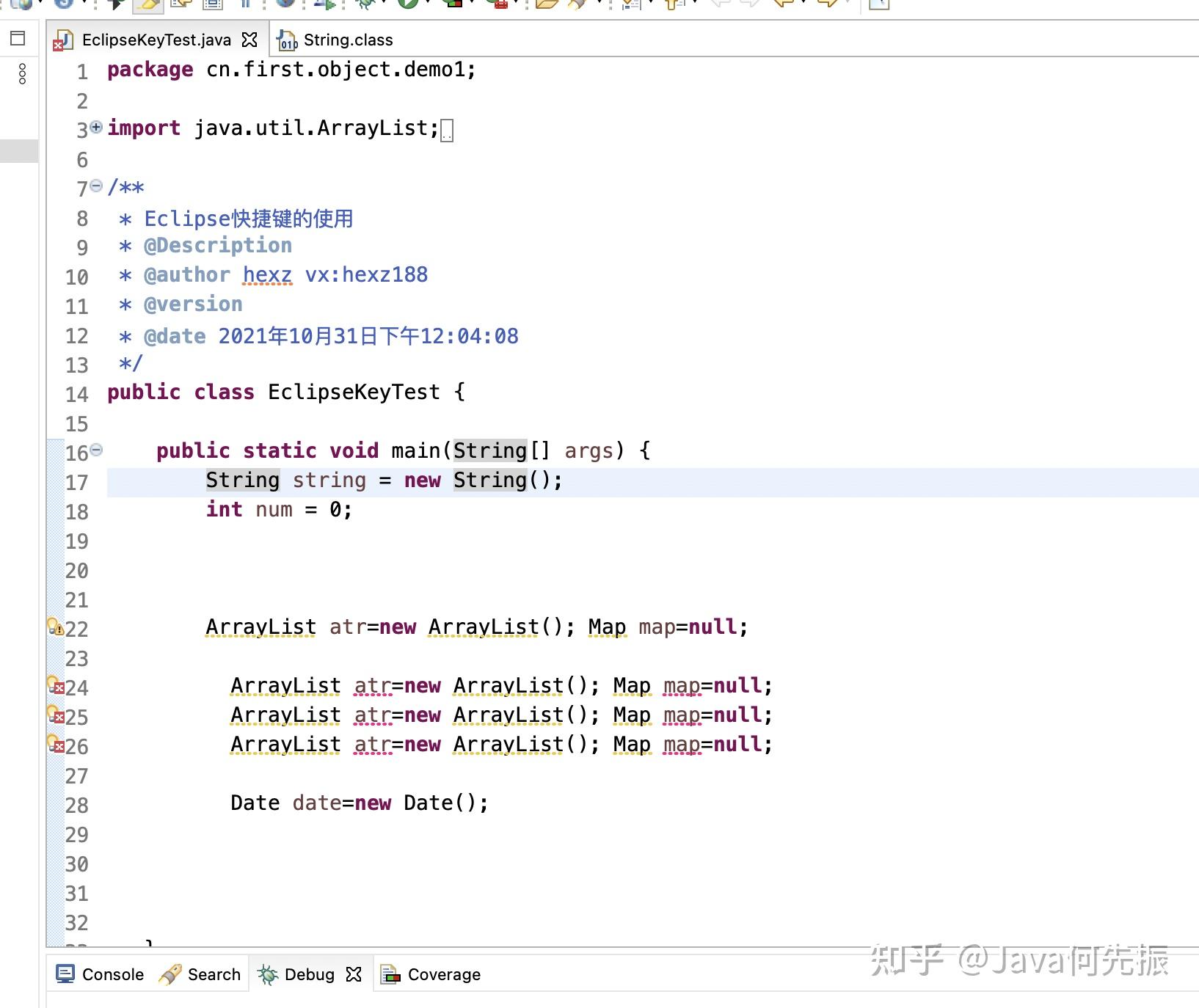
如果快捷键不行,可以搜索keys,查看这个快捷键。

十四.光标选中指定的类,查看继承树结构:ctrl+t
光标放在ArrayList,点击ctrl+t就可以看到ArrayList的继承结构。

十五.复制代码ctrl+c,粘贴代码ctrl+v,撤销代码ctrl+z,反撤销ctrl+y,剪切ctrl+x,保存ctrl+s,全选ctrl+a
这个是电脑的基础快捷键,大家自己尝试下。这个就不讲了。
十六.自动调整代码格式 ctrl+shift+F
当写的代码比较乱时。

按快捷键,ctrl+shift+F,自动调整格式整齐。

可以在这个位置上看到这个快捷键。

十七.选中数行,整体后移 tab键
按住tab键,后移。

shift+tab键前移。

十八.在当前类中,显示类的结构,并支持搜索指定的方法、方法等:ctrl+o
当我们进入ArrayList源码的时候,想看类中的方法和属性。代码很多不好找。

我们可以直接点击ctrl+o,出现搜索框,可以搜索想要的方法,方便我们快速定位。

十九.批量修改制定的变量名、方法名、类名等alt+shift+r
按住alt+shift+r键,进行批量修改atr变量。


如果快捷键不灵,可以找到这个。

二十.选中的结构的大小写切换:变成大写:ctrl+shift+x
小写变大写。


二十一.选中的结构大小写切换:变成小写:ctrl+shift+y
大写变小写。


二十二.调出生成getter/setter/构造器等结构:alt+shift+s,苹果电脑可以option+command+s。
使用快捷键,弹出框。

选中get 和set。

勾选,点击确定。

自动生成get和set。

选择这两个,构建无参构造器和有参构造器。

二十三.显示当前选择资源(工程or 文件)的属性:alt+enter
可以右键,查看快捷键,苹果电脑的是下面这个。


点击箭头按钮,直接定位文件夹位置。


二十四.快速查找:参照选中的Word快速定位到下一个:ctrl+k
选中value,按住ctrl+k找到这个value哪些地方有用到。一直会往下找,直到找到底。



二十五.关闭当前窗口:ctrl+w
关闭String窗口快捷键,ctrl+w。


关闭所有的窗口:ctrl+shift+w。


二十六.查看指定的结构使用过的地方:ctrl+alt+g
选中User 快速定位被哪些文件结构所使用过。

二十七.查找和替换:ctrl+f
按住ctrl+f,Find是查找,Replace是替换。Find输入的是查找的值,Replace with是你希望替换的值。

二十八.Eclipse的Debug的使用
如何调试程序?
第一种方式就是使用System.out.println();语句去打印代码,看程序运行到哪一行。但是代码量过大,程序中就要写好多打印语句,就会比较麻烦。
第二种方式使用Eclipse-Debug的调试功能。
第一步设置断点,想要给哪一行设置断点,就在最左边边缘处双击,然后就会出现小点。

第二步启动Debug模式,进行代码调试。

点击Switch,转换成debug透视图。

进入debug透视图,我们看到断点就像程序的小关卡,卡在这个位置上。我们可以控制代码的运行行,进行调试。

Step Over 是运行下一行代码。

如果悬停的代码行是方法,可以点击Step into进入方法里面进行调试。

当我们点击Step Over 进入下一行代码,此时可以在右边的框看到我们运行的变量名和值。

鼠标悬停变量名位置。也可以查看变量名中的变量值。

点击Step Over,对代码进行一行一行的调试,可以看到运行过的代码的参数。

定位到getMax()方法,我们可以点击Step into,进入方法内部。


继续点 StepOver,调试代码内部的方法。从列表中看到a=2,b=2,不进if判断,所以直接跳到return 行。


如果我们没有看清楚,可以点击重新来,又回到了代码的首行。


如果已经看清楚了,我们可以点击Step return,返回方法外部。


红色图标是结束Debug 模式。

如果我们不想一行,一行的调试代码,可以点击Resume,跳过断点,进入下一个断点处。


这样就可以很方便我们调试代码。以上只是简单的介绍了下Eclipse的Debug 的基本使用,做个抛砖引玉。更详细的Eclipse-Debug使用可以网上找下相关的教程。
以上就是我们这期内容的介绍,学习更多Java知识
请点击关注。
学完Eclipse常用快捷键的使用,下期让我们接着讲解面向对象。

